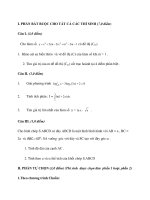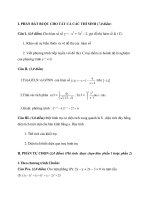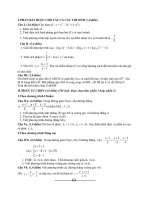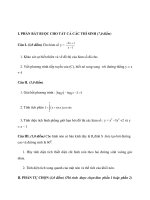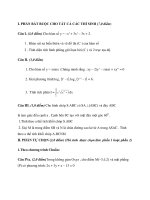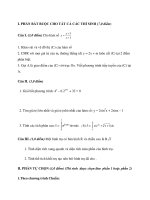UBUNTU 7 TOÀN TẬP - Phần 9 ppsx
Bạn đang xem bản rút gọn của tài liệu. Xem và tải ngay bản đầy đủ của tài liệu tại đây (5.6 MB, 35 trang )
Học Ubuntu 7.10 phiên bản Desktop
359 / 407
Chương 10
Hỗ trợ sử dụng Ubuntu
Mục đích
Trong bài này, bạn sẽ học cách tìm kiếm những sự trợ giúp từ nhiều nguồn khác nhau như tài liệu hệ thống, tài liệu trực tuyến, hỗ trợ thương
mại, hỗ trợ cộng đồng, Launchpad và Fridge.
10.1 Giới thiệu
Bạn có thể dễ dàng tìm được một số nguồn thông tin hỗ trợ và giúp đỡ khi gặp sự cố nào đó. Các nguồn thông tin được chia ra làm 2 kênh chính,
luôn sẵn sàng để bạn truy cập:
• Kênh thứ nhất: Hoạt động miễn phí, dựa trên công đồng và các hệ thống có liên quan, các tài liệu trực tuyến, các hộp thư chung, diễn đàn,
kênh IRC và Lauchpad.
• Kênh thứ hai: Các dịch vụ thương mại mà Canonical và một số công ty khác cung cấp
Học Ubuntu 7.10 phiên bản Desktop
360 / 407
Hình 10.1: Truy cập vào tài liệu hệ thống
10.2 Tài liệu hệ thống
Nguồn thông tin đầu tiên mà bạn nên tham khảo là các tài liệu sẵn có trong hệ thống. Nhóm biên soạn t ài liệu của Ubuntu chịu trách nhiệm
cập nhật và duy trì các tài liệu hướng dẫn đối với mỗi phiên bản Ubuntu được phát hành. Nguồn tài liệu này rất đáng tin cậy, và hỗ trợ nhiều
ngôn ngữ.
Các tài liệu hệ thống trong Ubuntu được tổ chức thành các chủ đề, giải đáp những câu hỏi thường gặp. Bạn có thể tr uy cập vào chúng thông
qua nút Help and Support nằm trên trình đơn System. Hình dưới đây minh họa việc truy cập vào trang chính của các tài liệu hệ thống: Help and
Support.
Học Ubuntu 7.10 phiên bản Desktop
361 / 407
Hình 10.2: Tài liệu hệ thống
Bạn mới dùng Ubuntu? Phần này sẽ giới thiệu với bạn về thế giới tuyệt vời mà Ubuntu mang lại. Phần này cũng có một hướng dẫn đơn giản
dành cho người dùng Microsoft Windows, giờ chuyển sang Ubuntu. Nó cũng giải thích cách làm việc trong môi trường mới, vai trò của người
quản trị và các kỹ năng sử dụng máy tính cơ bản.
Một số ứng dụng có sẵn các trợ giúp nằm trong trình đơn Help,và bạn chỉ việc nhấn F1 để mở chúng.
Một tính năng nổi trội của tài liệu hệ thống là tìm kiếm trong toàn bộ các tài liệu để giải quyết vấn đề bạn gặp phải. Bạn chỉ việc gõ từ khoá cần
tìm và hệ thống sẽ tìm trong tất cả các tài liệu đã cài đặt sẵn, và đưa ra các kết quả.
10.3 Các tài liệu trực tuyến
Tài liệu trực tuyến của Ubuntu nằm trong . Có hai loại tài liệu trên trang này, tài liệu chính thức và tài liệu do cộng đồng
đóng góp.
Tài liệu chính thức là các tài liệu được đưa vào trong hệ thống Ubuntu trong quá trình cài đặt và có thể xem trực tiếp trên máy bạn. Bạn cũng có
thể truy cập vào những tài liệu này trên Internet, qua trang web trên.
Hình dưới đây minh hoạ trang chủ của trang tài liệu Ubuntu:
Học Ubuntu 7.10 phiên bản Desktop
362 / 407
Hình 10.3: Tài liệu trực tuyến
Để tiện tra cứu, các tài liệu được chia ra làm nhiều hạng mục khác nhau. Bạn có thể tìm ra các tài liệu dành riêng cho từng bản phân phối
Ubuntu, như Ubuntu 6.06 LTS, 7.04 và 7.10 bên dưới các thẻ trên trang này.
Để mở các tài liệu chính thức trên máy, không cần truy cập vào Internet, bạn mở trình đơn System và chọn mục Help and Support.
Thông tin có trong tài liệu chính thức đủ để giúp bạn thực hiện hầu hết các vấn đề cần giải quyết trong hệ thống. Tuy nhiên nếu bạn vẫn không
tìm được lời giải cho vấn đề của mình, hãy tham khảo các tài liệu do cộng đồng đóng góp. Mặc dù những tài liệu do cộng đồng đóng góp không
thông qua quy trình kiểm tra chất lượng của nhóm Biên soạn tài liệu Ubuntu, nhưng có thể chúng sẽ có ích cho bạn. Bạn có thể truy cập các
tài liệu này thông qua liên kết Community Docs. Tài liệu của cộng đồng Ubuntu được lưu dưới dạng Wiki, để bất kỳ thành viên nào của cộng
đồng cũng có thể sửa đổi cho hoàn thiện hơn.
Tài liệu do cộng đồng đóng góp bao gồm rất nhiều chủ đề, nhưng chủ yếu đề cập đến các nội dung sau:
• Chuyển từ một hệ điều hành khác sang Ubuntu, ví dụ như Microsoft Windows hay Red Hat
• Các cấu hình sau khi cài đặt để thực hiện rất nhiều tác vụ khác nhau, ví dụ như
– Bảo trì máy
– Cài đặt và cấu hình phần cứng
Hình dưới đây minh hoạ thông tin có trên trang tài liệu do cộng đồng đóng góp:
Học Ubuntu 7.10 phiên bản Desktop
363 / 407
Hình 10.4: Tài liệu do cộng đồng đóng góp
Tài liệu do cộng đồng đóng góp cũng được chia thành nhiều hạng mục khác nhau. Bạn có thể chọn hạng mục mình muốn xem từ trang chỉ mục
nằm bên phải của trang tài liệu. Bạn cũng có thể dùng chức năng Search ở góc trên bên phải của trang tài liệu để tìm thông tin mình cần. Cẩn
thận rằng Titles sẽ chỉ tìm ra các trang tài liệu với tiêu đề có liên quan đến từ khoá bạn chọn. Nếu tìm kiếm thông qua tiêu đề không đưa ra kết
quả mong muốn, bạn có thể thực hiện tìm kiếm Text để tìm toàn bộ các trang có chứa các từ khoá trong nội dung cũng như tiêu đề.
Bạn cũng có thể xem thử trong trang CommonQuestions, giải đáp các vấn đề hay gặp. Bạn vào trang CommonQuestions bằng liên kết
Common Questions ở trong trang tài liệu cộng đồng.
Hình dưới đây minh hoạ cho trang CommonQuestions trên trang web của Ubuntu Web:
Học Ubuntu 7.10 phiên bản Desktop
364 / 407
Hình 10.5: Trang giải đáp các vấn đề thường gặp
Ngoài ra, bạn cũng có thể tham khảo các đoạn phim hướng dẫn. Bạn có thể nhấn vào liên kết Ubuntu Screencasts trên trang Community
Documentation để truy cập vào một số video hướng dẫn cách cài đặt và sử dụng Ubuntu. Các video này được thiết kế để hỗ trợ người mới
dùng Ubuntu. Chúng được lưu thành 3 kích thước là lớn, vừa và nhỏ ở 2 định dạng là OGG và Flash để bạn tiện tham khảo.
Dưới đây là minh hoạ một video hướng dẫn về cài đặt ứng dụng trên Ubuntu:
Học Ubuntu 7.10 phiên bản Desktop
365 / 407
Hình 10.6: Trang Screencasts
Chú ý:
Những video này được phát hành theo giấy phép Creative Commons Attributions-Share Alike 3.0. Vì thế, bạn hoàn toàn có
quyền sửa đổi, chia sẻ, bán lại hoặc phân phối các video này, miễn là bạn phải đảm bảo giấy phép mà nó sử dụng. Giấy phép
Creative Commons được phát hành bởi một hệ thống giấy phép khác mà Creative Commons, một tổ chức phi lợi nhuận đề ra.
Giống như tổ chức Mã nguồn mở, tổ chức Creative Commons khuyến khích sự hợp tác sáng tạo và chia sẻ văn hoá, khoa học
và giáo dục.
10.4 Cộng đồng hỗ trợ
Cộng đồng lớn mạnh của Ubuntu cũng cung cấp rất nhiều thông tin hỗ trợ miễn phí cho bạn. Ngoài các tài liệu do cộng đồng đóng góp, bạn
còn có thể nhận được những thông tin quý giá khác từ cộng đồng:
• Thông qua hòm thư chung
• Thông qua diễn đàn
• Thông qua các kênh IRC
• Thông qua các nhóm LoCo
• Thông qua Wiki của Ubuntu
Bằng các kênh thông tin này, tất cả các hệ thống Ubuntu đều được cộng đồng hỗ trợ!
10.4.1 Hòm thư chung
Để được trợ giúp khi gặp một vấn đề nào đó, bạn có thể gửi yêu cầu qua thư điện tử tới hòm thư chung phù hợp, và câu hỏi của bạn sẽ nhanh
chóng được các thành viên trong hòm thư giải đáp.
Học Ubuntu 7.10 phiên bản Desktop
366 / 407
Bạn sẽ phải đăng ký vào hòm thư chung trước, bằng cách mở trang web Ubuntu Mailing Lists tại Trang Mailing Lists
có tất cả các hòm thư chung mà bạn có thể đăng ký tham gia và thảo luận các chủ đề trong đó.
Dưới đây là hình ảnh của trang Mailing Lists :
Hình 10.7: Trang Mailing Lists – các hòm thư chung hỗ trợ cho Ubuntu
Để được trợ giúp cho Ubuntu cài trên máy tính để bàn, bạn cần phải đến trang Community Support và chọn hòm thư ubuntu-users. Bạn sẽ
thấy một trang như sau:
Học Ubuntu 7.10 phiên bản Desktop
367 / 407
Hình 10.8: Đăng ký hòm thư Ubuntu-users
Bạn phải cung cấp cho hòm thư địa chỉ thư điện tử, tên đầy đủ, và chọn một mật khẩu cho mình, rồi nhấn vào nút Subscribe.
Khi bạn đăng ký vào hòm thư chung, một thư yêu cầu xác nhận sẽ được gửi tới địa chỉ hòm thư mà bạn cung cấp, yêu cầu bạn xác nhận rằng đó
chính là địa chỉ thư của bạn. Để kích hoạt tài khoản của mình trên hòm thư chung, bạn phải mở thư xác nhận trong hòm thư điện tử của mình,
rồi bấm vào liên kết trong đó.
Học Ubuntu 7.10 phiên bản Desktop
368 / 407
Hình 10.9: Thư yêu cầu bạn kích hoạt tài khoản trên hòm thư chung
Bấm vào liên kết đó xong, trình duyệt sẽ chuyển tới trang Confirm subscription request, tại đây bạn có thể xem lại yêu cầu đăng ký tham gia
hòm thư chung của mình và hoàn tất quá trình đăng ký bằng cách nhấn vào nút Subscribe to list ubuntu-users.
Học Ubuntu 7.10 phiên bản Desktop
369 / 407
Hình 10.10: Trang hoàn tất đăng ký tham gia hòm thư chung của bạn
Cuối cùng, bạn sẽ nhận được một thông báo nói rằng yêu cầu đăng ký hòm thư của bạn đã được chấp thuận.
Học Ubuntu 7.10 phiên bản Desktop
370 / 407
Hình 10.11: Bạn đã hoàn tất việc đăng ký vào hòm thư chung!
Ngay sau đó, bạn sẽ nhận thêm một lá thư nữa, chứa địa chỉ của hòm thư chung để bạn có thể gửi thư điện tử cho toàn bộ những người đã đăng
ký vào hòm thư đó. Trước khi gửi câu hỏi của mình, bạn nên đọc các bó thư đã có, vì nhiều khi câu hỏi của bạn đã được những người khác hỏi
rồi, và được giải đáp rồi.
Có thể bạn sẽ nhận được rất nhiều thư trả lời! Số lượng thư trả lời cũng có thể được điều chỉnh thông qua UserCP (User Control Panel). Bạn có
thể dùng bảng điều khiển này để tuỳ chỉnh hồ sơ và tuỳ thích của mình.
10.4.2 Diễn đàn
Các diễn đàn trên mạng là một nguồn thông tin rất dồi dào cho người dùng Ubuntu. Bạn có thể tìm được thông tin về rất nhiều chủ đề liên quan
đến Ubuntu mà không cần phải đăng ký vào hòm thư chung, đôi khi quá đông người trả lời. Các diễn đàn còn rất thuận tiện để gặp gỡ những
người dùng khác cũng như các lập trình viên Ubuntu.
Hình dưới đây là trang chủ của diễn đàn Ubuntu:
Học Ubuntu 7.10 phiên bản Desktop
371 / 407
Hình 10.12: Diễn đàn Ubuntu
Chú ý:
Để vào diễn đàn Ubuntu, hãy đến địa chỉ: />Diễn đàn Ubuntu được duy tr ì và quản lý bởi những người tình nguyện ở khắp nơi trên thế giới, từ Trung Quốc, Phần Lan, Đức, Hà Lan và
Pháp.
Dưới đây là hình ảnh của diễn đàn Ubuntu Pháp:
Học Ubuntu 7.10 phiên bản Desktop
372 / 407
Hình 10.13: Diễn đàn Ubuntu Pháp
Bạn phải đăng ký tham gia diễn đàn trước khi gửi bài viết hoặc yêu cầu được giúp đỡ. Để đăng ký, nhấn vào liên kết Register trên trang chủ, và
trang sau sẽ mở ra:
Học Ubuntu 7.10 phiên bản Desktop
373 / 407
Hình 10.14: Điều lệ của diễn đàn Ubuntu
Hãy làm theo các hướng dẫn trong phần này để đăng ký vào diễn đàn. Sau khi hoàn tất việc đăng ký và đăng nhập vào bằng tên và mật khẩu
vừa tạo, bạn có thể gửi các trả lời và tìm các chủ đề mình quan tâm. Các bài viết trên diễn đàn được sắp xếp theo nhiều chủ đề.
Ngoài cách tìm thủ công trong chủ đề mình cần, bạn có thể dùng chức năng tìm kiếm bằng cách gõ nội dung cần tìm vào trong ô Search
Forums và nhấn ENTER. Thường thì bạn sẽ tìm ra thông tin mình cần trong các bài viết trả về.
Tuy nhiên nếu vẫn không tìm thấy thông tin mình cần, bạn có thể tạo bài viết mới để hỏi các thành viên khác trên diễn đàn. Thường thì bạn sẽ
nhanh chóng nhận được thư trả lời, thậm chí hàng trăm bài trả lời liền!
10.4.3 Các kênh IRC
Các kênh IRC là một hình thức chat cho phép người dùng trực tiếp nói chuyện với nhau.
Bạn có thể truy cập vào mạng freenode , irc.freenode.net, để tham gia vào các kênh IRC hỗ trợ người dùng Ubuntu. Kênh hay nhất để gặp gỡ
những người dùng Ubuntu khác là #ubuntu. Ngoài ra còn có các kênh khác như #kubuntu, #edubuntu và #xubuntu. Thêm vào đó là các kênh
liên quan tới các lỗi, phát triển phần mềm, các nhóm LoCo teams, nhóm tài liệu
Chú ý:
Để xem danh sách các kênh IRC, xin hãy mở trang />Có rất nhiều cách để kết nối tới một kênh IRC, và 1 trong số đó là dùng chương trình Pidgin instant messenger. Vào mạng với Pidgin đã được
nói tới trong Bài 4. Bằng Pidgin, bạn có thể tham gia vào nhiều kênh IRC khác bằng cách sau:
1. Mở trình đơn Buddies để xem các tuỳ chọn hiện có và nhấn vào Add Chat. Hộp thoại Add Chat sẽ xuất hiện.
Học Ubuntu 7.10 phiên bản Desktop
374 / 407
Hình 10.15: Trình đơn Buddies
2. Để chat với những người dùng Ubuntu khác, gõ #Ubuntu vào ô Screen name rồi bấm nút Add. Tài khoản của người dùng Ubuntu sẽ
được thêm vào trong cửa sổ Buddies List của bạn.
Hình 10.16: Hộp thoại Add Chat
3. Lưu ý rằng #ubuntu được thêm vào dưới dạng tài khoản IRC. Bấm đúp vào tên tài khoản để mở kênh IRC của người dùng Ubuntu.
Học Ubuntu 7.10 phiên bản Desktop
375 / 407
Hình 10.17: Buddy List
4. Giờ bạn đã vào trong kênh IRC cho người dùng Ubuntu. Bạn có thể dùng ô ở dưới đáy cửa sổ để nhập tin nhắn và nhấn Enter để gửi đi.
Hình 10.18: Kênh IRC cho người dùng Ubuntu
10.4.4 LoCo Teams
Các nhóm LoCo (viết tắt của local – địa phương) của Ubuntu bao gồm các nguồn thông tin cần thiết để hỗ trợ bản địa hoá Ubuntu. Cùng với
thành công vang dội của Ubuntu trên khắp thế giới, dự án Loco giúp các nhóm người dùng Ubuntu và các tình nguyện viên đến với nhau, làm
việc cùng nhau trong phạm vi họ sống để tr uyền bá, khuyến khích phát triển, bản địa hoá phiên bản Ubuntu dành cho họ. Bạn có thể vào các
nhóm Loco thông qua địa chỉ: />Dưới đây là danh sách các ngôn ngữ mà bạn có thể lấy thông tin trợ giúp về cách dùng Ubuntu:
Học Ubuntu 7.10 phiên bản Desktop
376 / 407
Hình 10.19: Các nhóm LoCo Teams
Để được hỗ trợ về Ubuntu bằng ngôn ngữ của mình, bạn hãy chọn ngôn ngữ mình muốn dùng trong phần Non-English Support.
Hình 10.20: Trang hỗ trợ cho các ngôn ngữ khác tiếng Anh (Non-English Support)
Chú ý:
Nếu bạn muốn bắt dầu một nhóm LoCo hoặc tham gia vào một nhóm đã có, hãy đến trang: />Để xem danh sách các nhóm LoCo, mời bạn đến địa chỉ />Học Ubuntu 7.10 phiên bản Desktop
377 / 407
10.4.5 Wiki của Ubuntu Team
Wiki là một trang web cho phép người dùng tự ý thêm, sửa hoặc xoá nội dung của nó. Wiki của Ubuntu Team là một trang đóng vai trò cổng
thông tin cho Ubuntu. Nó cho phép người dùng truy cập vào rất nhiều thông tin hữu ích về Ubuntu và các dự án của nó, khoảng hơn 6000 trang
tài liệu các loại, và liên tục được những thành viên trong cộng đồng Ubuntu cập nhật. Bạn có thể vào Wiki Ubuntu tại />Hình dưới đây là trang chủ của wiki Ubuntu:
Hình 10.21: Wiki của Ubuntu Team
Là một người dùng Ubuntu, bạn cũng có thể đóng góp bài viết cho wiki và sửa các trang mình thấy bất hợp lý. Tuy nhiên bạn phải giữ nguyên
tắc sửa bài viết của wiki trước khi bắt tay sửa các bài đã có.
Mặc dù trang wiki chính của Ubuntu chỉ hỗ trợ tiếng Anh, bạn có thể thấy rất nhiều trang wiki của các nhóm LoCo. Ví dụ, địa chỉ của trang
wiki tiếng Pháp là . Bạn cũng có thể xem danh sách các nhóm LoCo tại />Chú ý:
Để biết thêm thông tin về việc sửa wiki của Ubuntu, hãy xem trang />10.5 Launchpad
Launchpad là một bộ công cụ trên nền Web giúp cho mọi người có thể trực tiếp đóng góp cho sự phát triển của phần mềm tự do và mã nguồn
mở. Đó là hệ thống phát triển hợp tác được Canonical phát triển để hỗ trợ cho phong trào mã nguồn mở. Ubuntu là dự án lớn nhất được đặt
trên Launchpad. Bạn có thể gửi yêu cầu nhận đĩa CD Ubuntu, Kubuntu và Edubuntu (chương trình ShipIt) bằng ID trên Launchpad của mình.
Ngoài ra, bạn cũng có thể thông báo lỗi, giúp bản địa hoá Ubuntu. Trong phần này, ta sẽ nói đến tích năng Giải đáp kỹ thuật, báo lỗi và ShipIt
của Launchpad.
Bạn có thể ghé thăm Launchpad tại . Ảnh dưới đây chụp trang chủ Launchpad:
Học Ubuntu 7.10 phiên bản Desktop
378 / 407
Hình 10.22: Trang chủ Launchpad
Thông tin đặt trong Launchpad có thể được lấy bởi bất kỳ ai. Nhưng để gửi thông tin lên Launchpad, bạn phải đăng ký tài khoản Launchpad
trước đã. Bạn có thể tạo tài khoản Launchpad bằng cách bấm vào liên kết Register nằm ở góc trên bên phải trang chủ và điền các thông tin chi
tiết vào trong phần Not registered yet?. Bấm vào nút Register để hoàn tất việc đăng ký.
Học Ubuntu 7.10 phiên bản Desktop
379 / 407
Hình 10.23: Trang đăng ký
Sau khi đã đăng ký xong, bạn có thể đằng nhập vào tài khoản mình và quay trở về trang chủ để tìm thông tin mình cần. Bạn có thể đặt câu hỏi
hoặc tìm câu trả lời phù hợp trên Launchpad.
10.5.1 Giải đáp kỹ thuật trên Launchpad
Để tìm câu trả lời cho một câu hỏi đã được gửi trước đó, hãy nhấn vào mục Trả lờis ở bên tay phải. Trang Câu hỏis and answers sẽ hiện ra. Để
lấy thông tin về một dự án nào đó, như Ubuntu chả hạn, bạn có thể chọn tên dự án từ trong danh sách Most active projects. Trang Câu hỏi for
Ubuntu sẽ hiện ra.
Nice to Know
Rất nhiều ứng dụng trên Ubuntu cung cấp mục Get Help Online trong trình đơn Help. Đây chính là liên kết để mở phần Technical
Answers trên Launchpad.
Học Ubuntu 7.10 phiên bản Desktop
380 / 407
Hình 10.24: Trang Questions and Answers
Trên trang này, tất cả các câu trả lời cho dự án Ubuntu đều được sắp xếp theo nhiều hạng mục khác nhau. Bạn có thể gõ câu hỏi vào trong ô
Search để tìm kiếm câu trả lời có liên quan đến từ khoá nhập vào. Hoặc, bạn có thể bấm vào nút Ask a question để mở trang Ask a question.
Học Ubuntu 7.10 phiên bản Desktop
381 / 407
Hình 10.25: Trang Questions for Ubuntu
Bạn có thể viết câu hỏi của mình ra, chọn ngôn ngữ mình cần và gõ tổng hợp câu hỏi trong phần Summary. Bấm vào nút Continue, bạn sẽ
thấy danh sách các câu hỏi tương tự như câu bạn vừa đặt
Học Ubuntu 7.10 phiên bản Desktop
382 / 407
Hình 10.26: Trang Ask a Question
Nếu bạn vẫn không tìm ra câu trả lời mình cần, hãy tiếp tục và gõ mô tả vấn đề vào trong ô Description rồi nhấn vào nút Add để thêm câu hỏi
vào cơ sở dữ lieuẹ của Launchpad.
Học Ubuntu 7.10 phiên bản Desktop
383 / 407
Hình 10.27: Trang Question
Khi câu hỏi của bạn được trả lời, bạn sẽ nhận được một thư thông báo gửi tới tận hòm thư của bạn.
10.5.2 Tính năng theo dõi lỗi của Launchpad: Malone
Malone là một trình theo dõi lỗi trên nền Web, cho phép mọi người cùng làm việc với nhau trên Launchpad. Bạn có thể thông báo các lỗi
chương trình mình tìm thấy trên Ubuntu và các ứng dụng trên đó. Nó cũng cho phép bạn theo dõi quá trình xử lý lỗi này, từ khi bạn thông báo
tới khi lỗi đã được khắc phục.
Nếu bạn thấy có vấn đề gì đó trong Ubuntu cũng như các ứng dụng chạy trên đó, hãy báo lỗi này với mọi người trên Launchpad bằng cách bấm
vào biểu tượng Bugs ở trang chủ. Trang Bug tracking trên Launchpad sẽ xuất hiện.
Trang Bug tracking chứa tất cả các lỗi mới được thông báo và khắc phục gần đây. Trước khi gửi thông báo lỗi mới trên Launchpad, bạn phải
tìm xem lỗi định báo đã có trên Launchpad chưa.